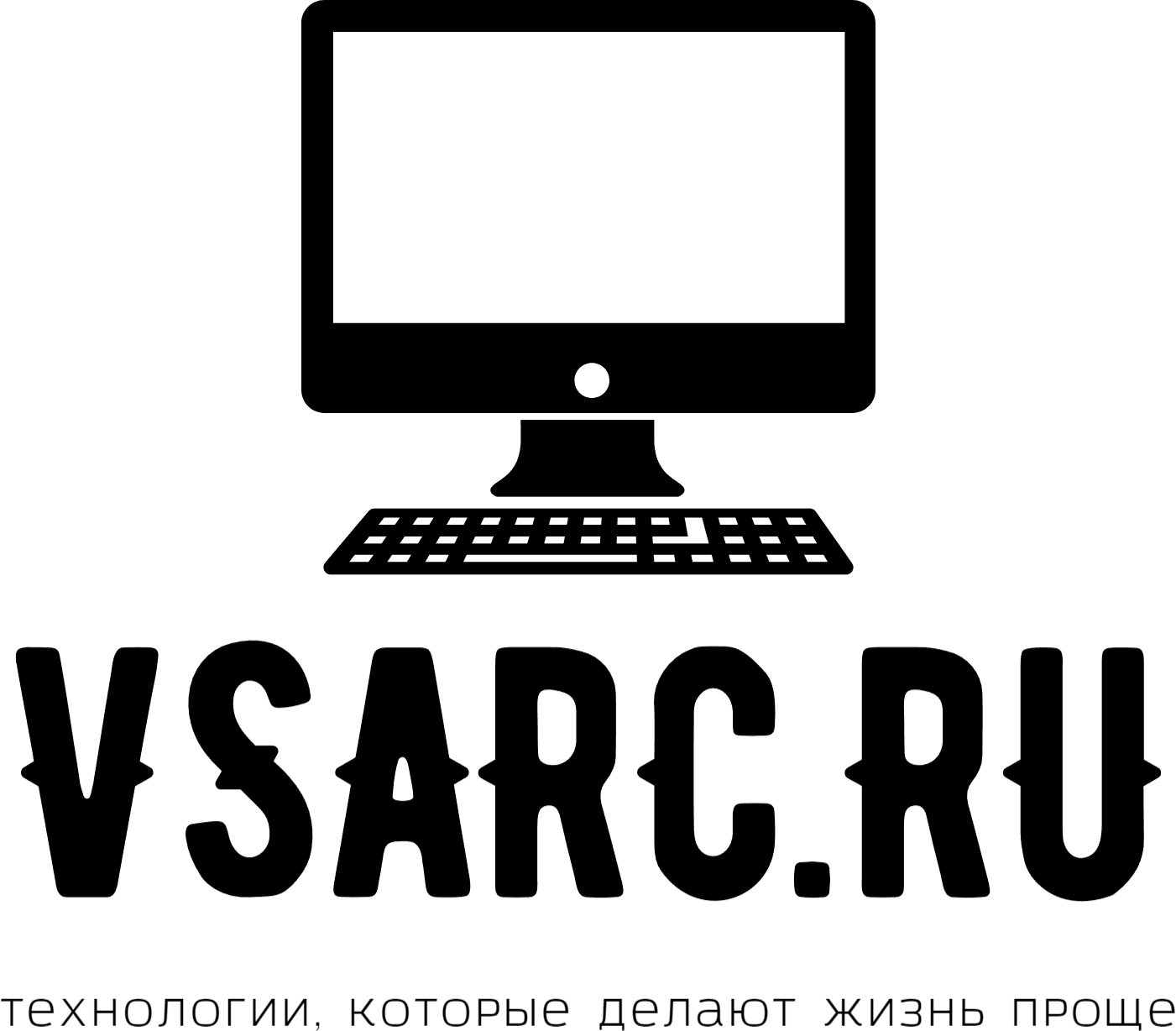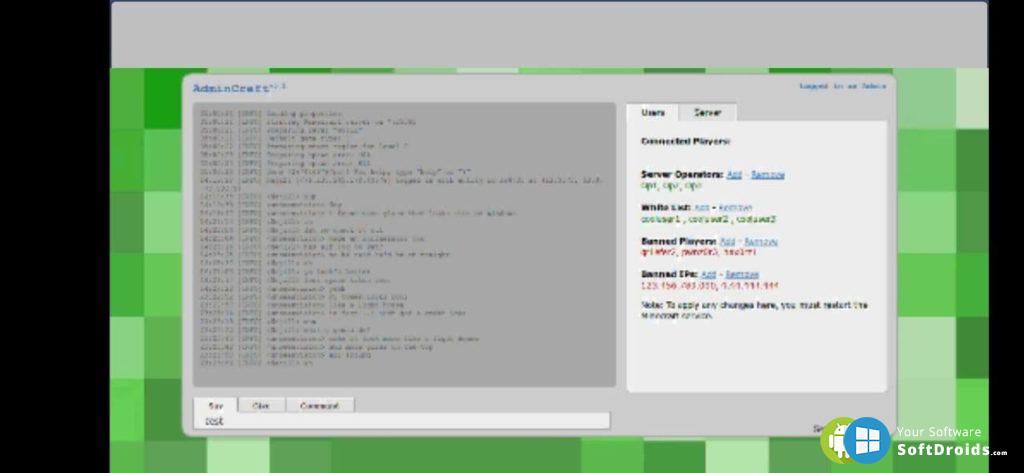Как сделать зачеркнутый текст в Excel
Содержание статьи
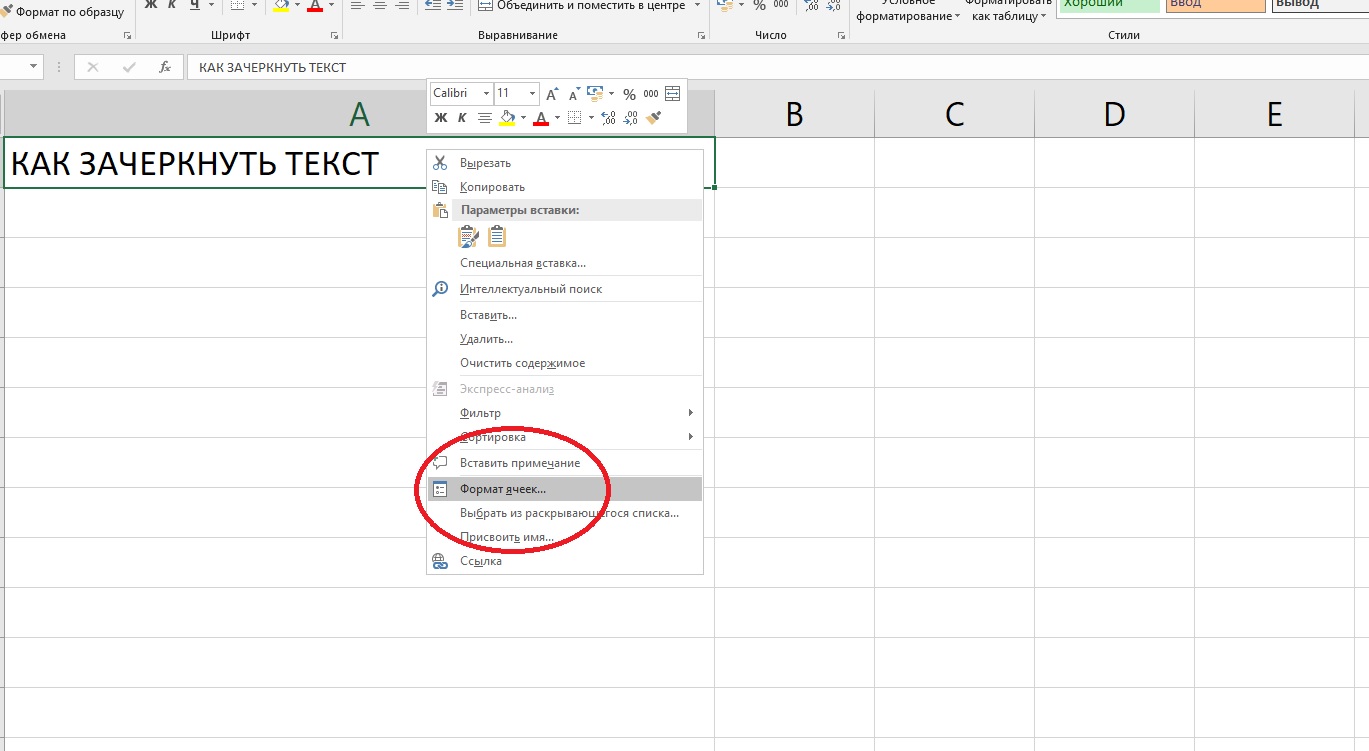
Microsoft Excel — это мощное приложение для работы с таблицами, которое предоставляет множество возможностей для форматирования текста и данных. Одним из распространенных вопросов, с которыми пользователи сталкиваются, является задача зачеркивания текста. Зачеркнутый текст может использоваться для выделения информации или обозначения чего-либо как устаревшего или неактуального. В этой статье мы рассмотрим несколько способов, как сделать зачеркнутый текст в Excel.
1. Использование стандартного форматирования
Первым и наиболее простым способом создания зачеркнутого текста в Excel является использование стандартных инструментов форматирования. Вот как это сделать:
1. Откройте свой документ Excel и выделите ячейку или диапазон ячеек, содержащий текст, который вы хотите зачеркнуть.
2. Перейдите на вкладку «Главная» в верхней панели инструментов.
3. В разделе «Шрифт» найдите кнопку «Зачеркнутый» (она выглядит как буква «S» с линией через нее). Нажмите на эту кнопку.
4. Текст в выделенных ячейках станет зачеркнутым.
2. Использование функции «Формула»
Другой способ создания зачеркнутого текста в Excel — это использование функции «Формула». Этот метод более гибкий и позволяет управлять стилем текста более детально. Вот как это сделать:
1. Выделите ячейку, в которой хотите создать зачеркнутый текст.
2. Введите следующую формулу в строку формулы (вверху экрана):
Здесь «A1» — это ссылка на ячейку, содержащую текст, который вы хотите зачеркнуть. Обратите внимание на использование символа «̶» (U+0336) перед текстом.
3. Нажмите клавишу «Enter». Текст в указанной ячейке будет зачеркнут.
4. Если вы хотите изменить стиль зачеркивания, вы можете изменить символ перед текстом. Например, для более толстой черты можно использовать символ
3. Использование условного форматирования
Третий способ создания зачеркнутого текста в Excel — это использование условного форматирования. Этот метод позволяет автоматически зачеркивать текст в зависимости от определенных условий. Вот как это сделать:
1. Выделите ячейку, содержащую текст, который вы хотите зачеркнуть.
2. Перейдите в меню «Формат» и выберите «Условное форматирование» -> «Новое правило».
3. В появившемся окне «Мастер условного форматирования» выберите «Использовать формулу для определения ячеек».
4. В поле «Форматировать значения, где эта формула верна» введите условие, при котором текст должен быть зачеркнут. Например, если вы хотите зачеркнуть текст в ячейке, если она содержит слово «устаревший», введите следующую формулу:
5. Нажмите «Формат» и выберите вкладку «Шрифт». В разделе «Стиль» выберите «Зачеркнутый» и настройте другие параметры форматирования, если необходимо.
6. Нажмите «ОК» для применения условного форматирования.
Теперь текст в выбранной ячейке будет зачеркнут, если выполнено заданное условие.
Вывод
Существует несколько способов сделать зачеркнутый текст в Excel, и выбор метода зависит от ваших потребностей и предпочтений. Стандартное форматирование подходит для быстрого создания зачеркнутого текста, в то время как функция «Формула» и условное форматирование предоставляют более гибкие возможности для управления стилем и условиями зачеркивания текста. Выберите подходящий метод для вашей конкретной задачи и улучшите визуальное представление ваших данных в Excel.